
时间:2020-06-20 12:53:58 来源:www.win10xitong.com 作者:win10
我们在操作win10系统的时候,有win10 80端口被pid4占用这样的问题,要是你的电脑知识不够丰富,那面对win10 80端口被pid4占用的问题就不知道怎么办了。我们需要怎么办呢?我们其实只需要这样操作:1、在运行里面输入cmd,调出命令行窗口。2、在命令行窗口输入regedit,调出系统注册表就轻轻松松的搞定了。下面就由小编给大家细说win10 80端口被pid4占用的处理方式。
具体方法:
1、在运行里面输入cmd,调出命令行窗口。
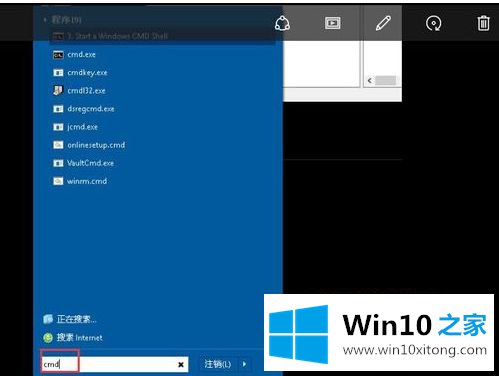
2、在命令行窗口输入regedit,调出系统注册表。
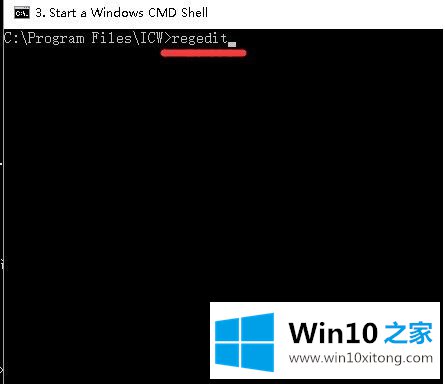
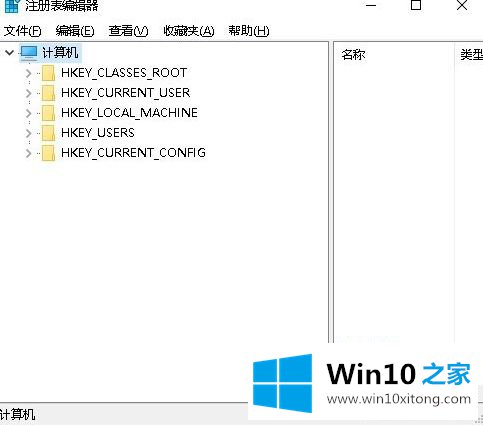
3、单击注册表下的HKEY_LOCAL_MACHINE,在点开SYSTEM。
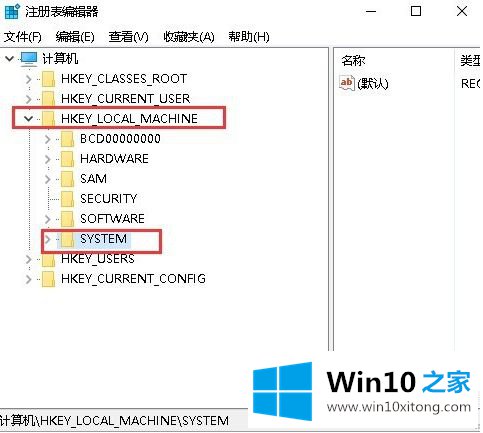
4、再点开SYSTEM下的CurrentControlSet,在点开Services
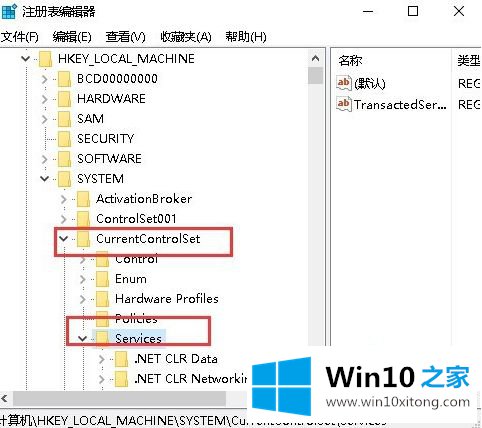
5、在 Services下单击HTTP,然后在注册表右边双击打开Start属性项。
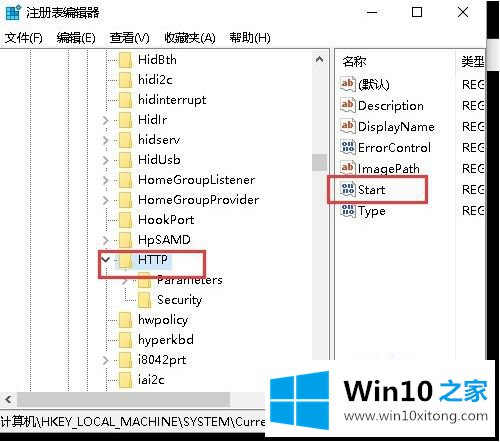
6、将Start的属性值改成0,单击确定,设置完成。
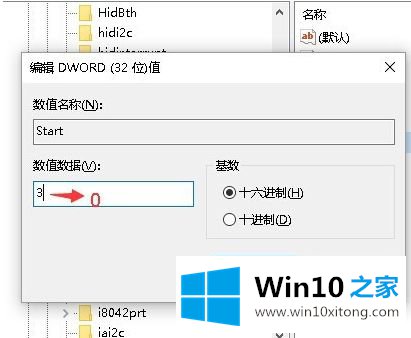
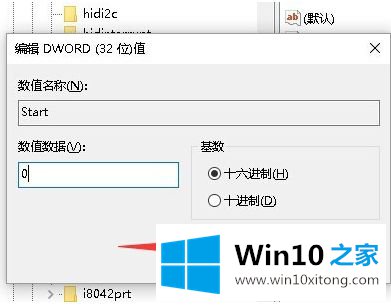
7、重启电脑后,再打开命令行窗口输入netstat -ano,查看端口占用情况,80端口已经被关闭。
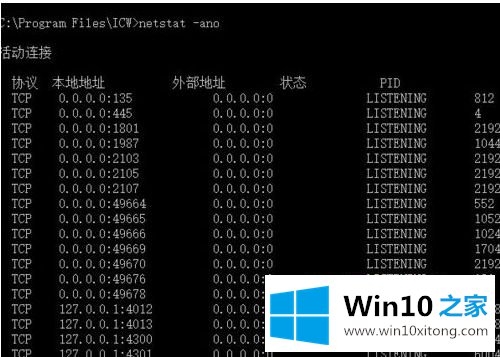
上述就是win10 80端口被pid4占用的解决方法了,希望能够帮助到大家。
最后小编想说,win10 80端口被pid4占用的处理方式非常简单,只需要一步一步的按照上面的方法去做,就可以解决了,小编很乐意为大家分享win系统的相关知识。